oeasy教您玩转vim - 56 - # 字符可视化模式
可视化编辑
回忆上节课内容
- 我们学习了关于模式匹配中使用参数
单个参数
:%s/<h2>\(.*\)</h2>/ - \1/g
多个参数
:%s/<img src=\"\(.*\)\" title=\"\(.*\)\" \/>/[!\2]\1
非贪婪匹配
:%s/<a href=\"\(.\{-\})\">\(.\{-\}\)<\/a>/[\2]\1/g
- 我们这回会遇到一种新的模式
- 什么模式呢?
- 我们先回忆一下已经了解的模式
三种模式
我们先回顾一下以前学过的模式
- 正常模式
- 插入模式
- 替换模式
- 命令行模式
- 今天的新模式是
可视化模式 其实可视化对应三种可视化
- 字符可视化 v
- 行可视化 V
- 块可视化ctrl+v
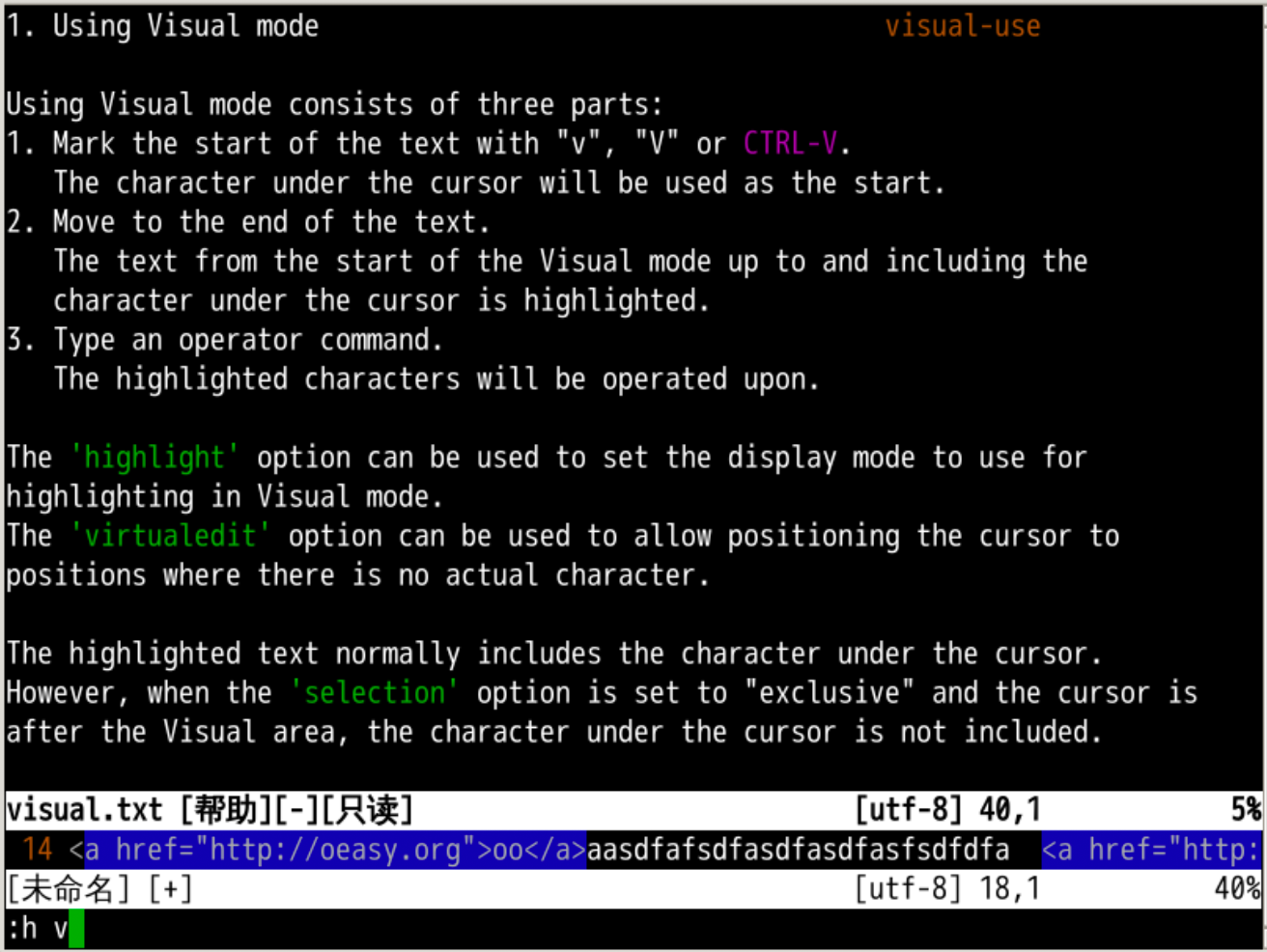

字符可视模式
v进入
- 还是可以用
{motion}移动光标 - 从开始位置到目前光标位置文本高亮显示
- 相当于把选择范围高亮显示
- 还是可以用
在左下角显示
可视- 意味着进入了
可视-字符模式
- 意味着进入了
可以用o切换首尾
- 控制选择范围
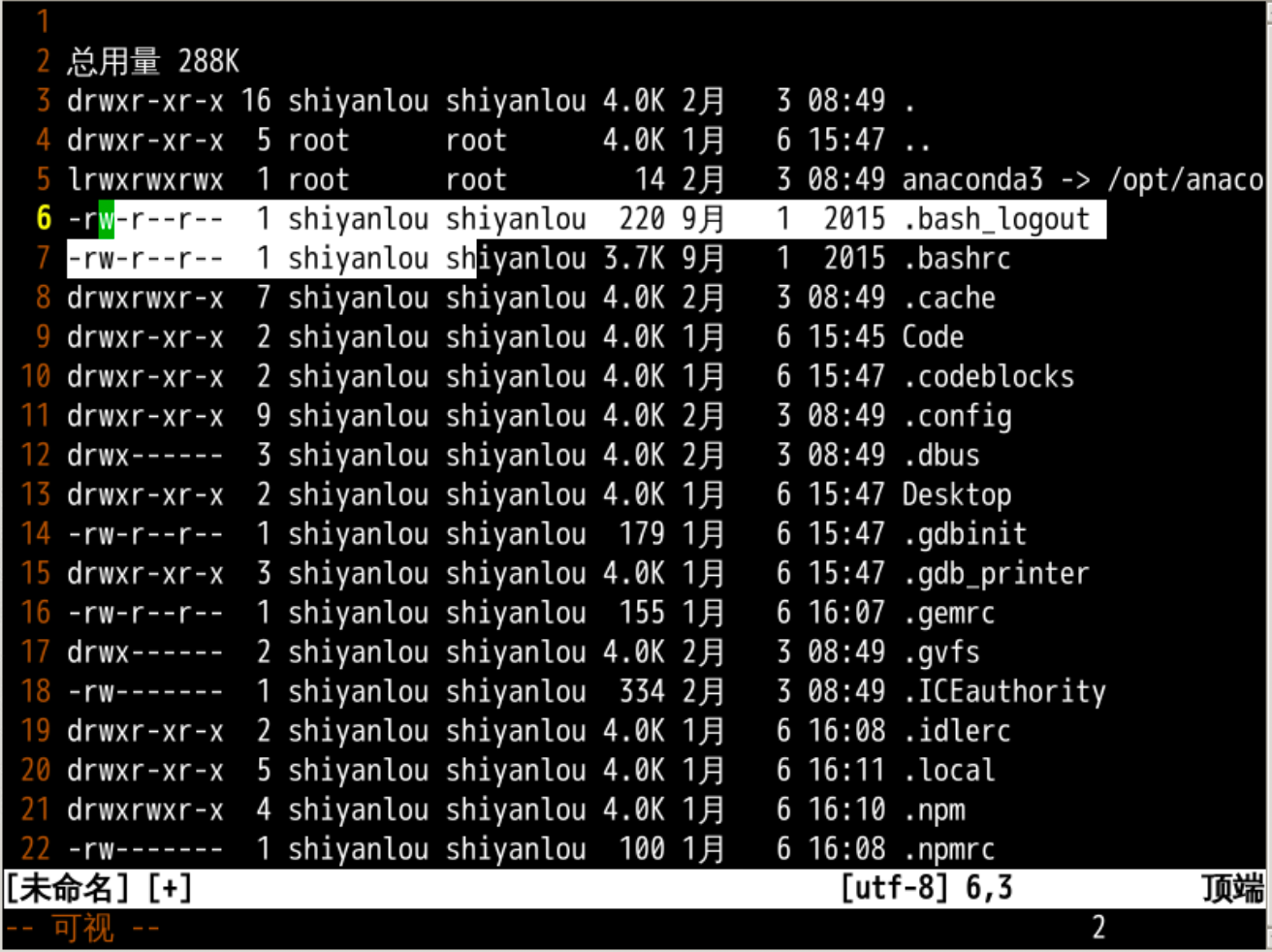

- 为什么要有可视化模式?
具体选择
为什么要有可视化模式?
- 因为很多时候移动工具不直观
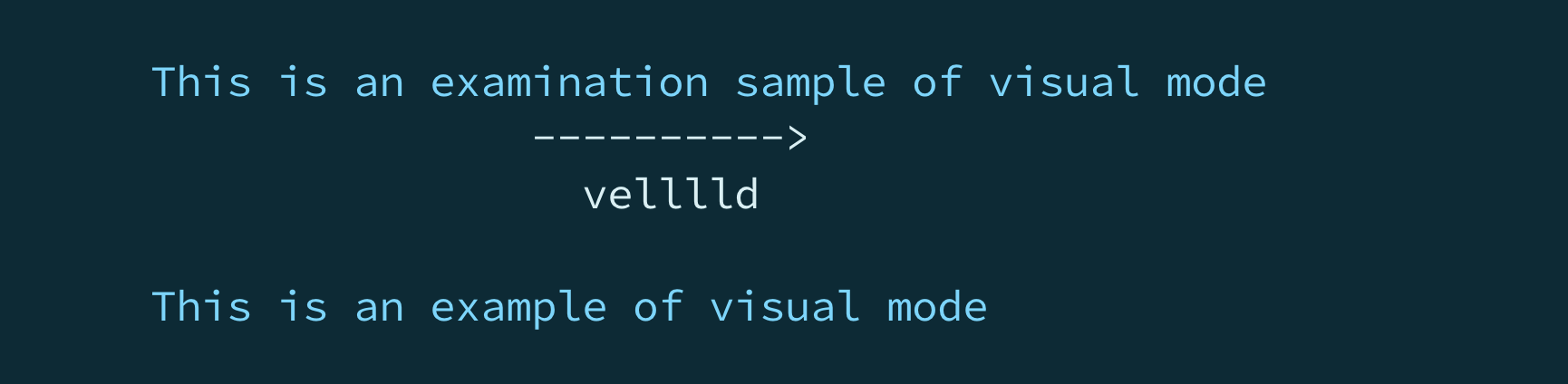

可视化
- 明确点儿可以叫做选择范围可视化
像这样很容易就知道自己所选择的范围
- 然后就可以进行相关操作了
- 做什么操作呢?
相关操作
在可视化模式也可以进行编辑操作
- 相当于对于选好的内容进行操作
选好了之后,
d
- 删除所选文本
c
- 修改所选文本
- 删除选中的文本
- 然后输入想要的内容
r
- 替换所选文本
- 将选中的文本替换成单个字符
I
- 在所选文本前插入
A
- 在所选文本后插入
gu
- 所选区域转为小写
gU
- 所选区域转为大写
g~
- 所选区域大小写互调
>
- 所选区域对应的行向右缩进一个
shiftwidth
- 所选区域对应的行向右缩进一个
<
- 所选区域对应的行向左缩进一个
shiftwidth
- 所选区域对应的行向左缩进一个
- 这个和我们常用的相似
操作细节
大小写不同
- d只删除选中的字符
- 而D删除选中字符所在行的所有字符,包含结尾的换行符号
- c 和 C 、 y 和 Y 同理
- 可以在前面添加
"a指定寄存器a


快速选择文字块
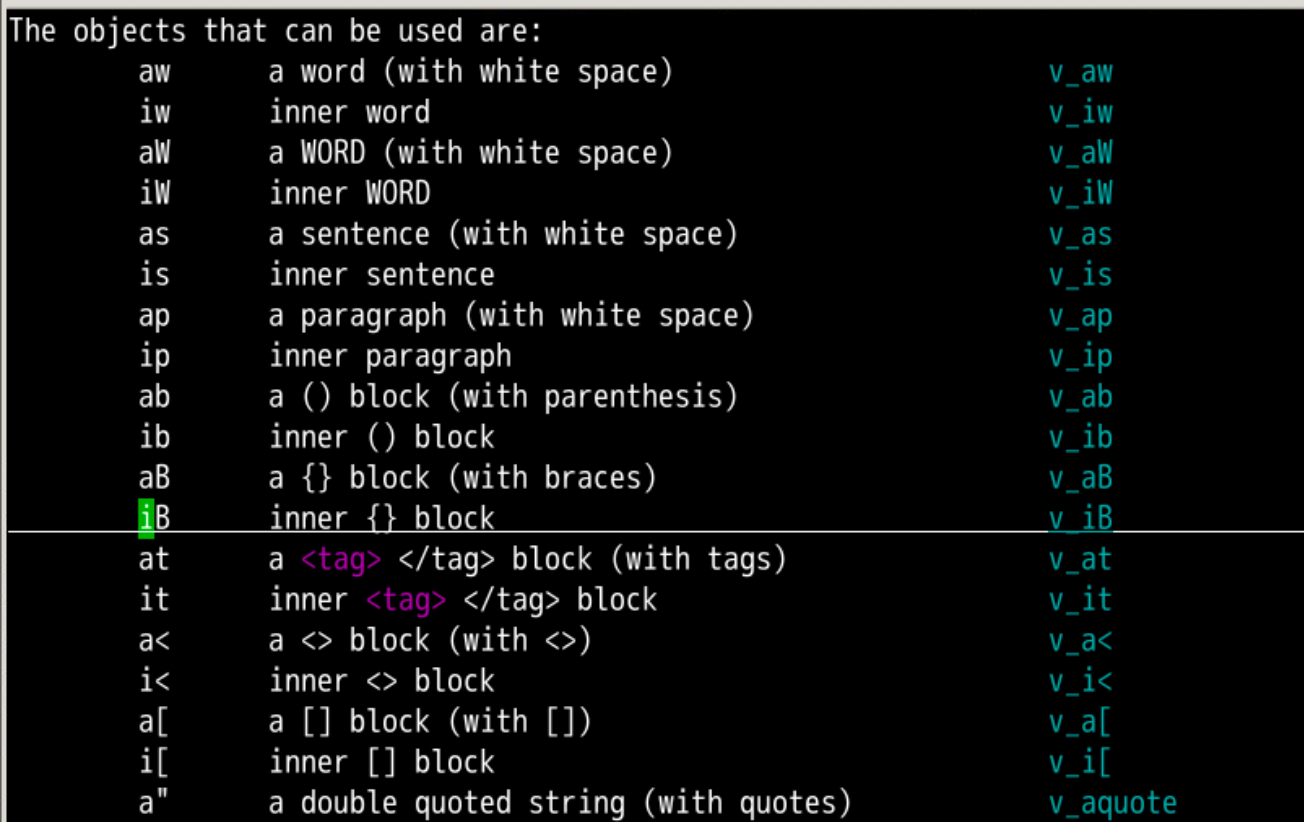

- vaw可以进入字符可视模式,并选中单词
vaW
- a WORD (with white space)
- 包含空格的一个WORD
iW
- inner WORD
- 不包含空格的WORD
as
- a sentence (with white space)
- 包含空格一个句子
is
- inner sentence
- 不包含空格一个句子
ap
- a paragraph (with white space)
- 包含空格一个段落
ip
- inner paragraph
- 一个段落
各种括号引起的文字块
ab
- a () block (with parenthesis)
- 一个小括号包围的块,含括号ib
- inner () block
- 不包含括号的一个块aB
- a {} block (with braces)
- 一个大括号包围的块,含括号iB
- inner {} block
- 一个大括号包围的块at
- a <tag> </tag> block (with tags)
- 一个标签包围的块,含标签it
- inner <tag> </tag> block
- 一个标签包围的块,不含标签a<
- a <> block (with <>)
- 一个尖括号包围的标签,含标签
- 相当于ati<
- inner <> block
- 一个尖括号包围的标签,不含标签
- 相当于ita[
- a [] block (with [])
- 中括号包含的块,含中括号i[
- inner [] block
- 中括号包含的块,不含中括号
还有各种引用文字块
a"
- a double quoted string (with quotes)
- 双引号括号包含的块,含双引号i"
- inner double quoted string
- 双引号括号包含的块,不含双引号a'
- a single quoted string (with quotes)
- 单引号括号包含的块,含单引号i'
- inner simple quoted string
- 单引号括号包含的块,不含单引号a`
- a string in backticks (with backticks)
- 反引号括号包含的块,不含反引号i`
- inner string in backticks
- 反引号括号包含的块,不含反引号
用行命令操作选区
选好选区后
- :
左下角会出现:'<,'>
- 就是从选区开头,到选区结尾
- '< 选区开头
- '> 选区结尾
然后我们摁下d回车
- 就把选区范围内都删除了
- 我们可以
:h '<查看相应手册
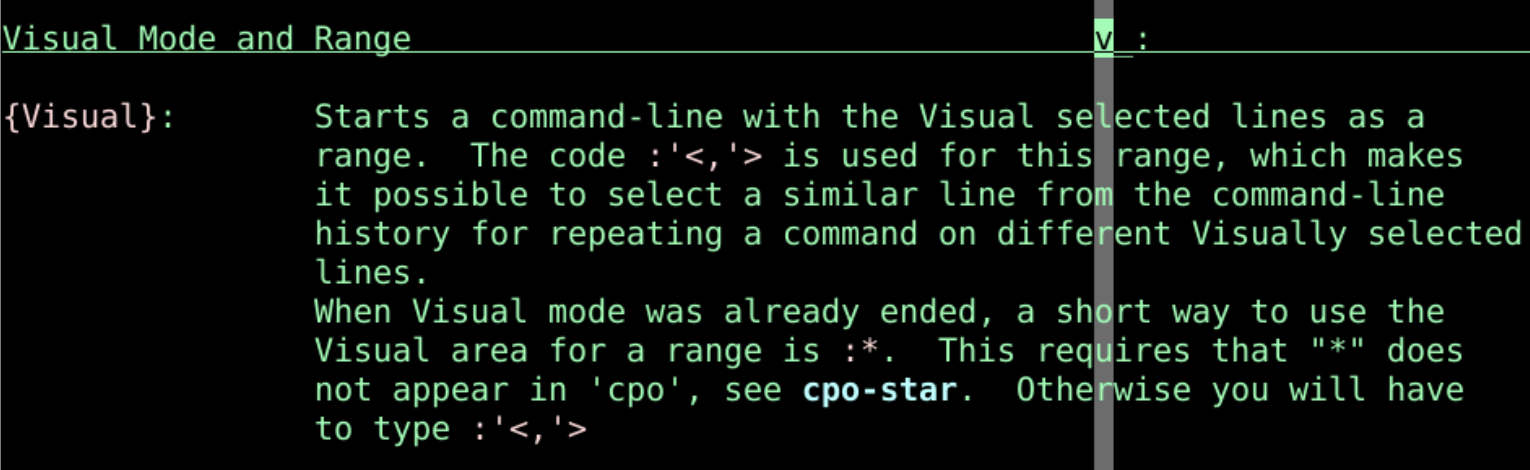

总结
今天我们了解到可视模式,其实可视化对应三种子模式
- 字符可视模式 v
- 行可视模式 V
- 块可视模式ctrl+v
我们先来了解字符可视化模式
- 快捷键 v
- 可配合各种
motion - o切换首尾
- 字符可视化就是把选择范围可视化
快速操作
选中了之后可以进行
- d
- c
- y
- 可以用"a使用指定寄存器
可以用
i和a快速选择范围- w 小词 W 大词
- ()[] {} 各种括号
- t 标签,编写网页的时候很有用
- s 句子 p 段落
- b 小括号,这个编写程序的时候很有用
- B 大括号,编写程序的时候也很有用
- " ' `引号内
还可以在命令行下对选区范围内字符进行操作
:'<,'>
- 这次是字符可视化模式,那么行可视化模式是什么意思呢?
- 下次再说
[Github地址] (GitHub - overmind1980/oeasyvim: 这是oeasy制作的的一套关于vim的教程 可以在 https://www.lanqiao.cn/teacher/courses/2840 做实验 邀请码FJWYIMGB 本教程从0基础开始,到精通vim配置,和高级命令。希望能让vim是你的开发更高效。)
[Gitee地址] (overmind1980/oeasyvim)
[蓝桥实验楼 邀请码FJWYIMGB] (oeasy 教您零基础玩转编辑神器 Vim_Linux - 蓝桥云课)
oeasy教您玩转vim - 56 - # 字符可视化模式的更多相关文章
- oeasy教您玩转vim - 57 - # 行可视化
可视化编辑 回忆上节课内容 上次我们了解到可视模式 其实可视化对应三种子模式 字符可视模式 v 行可视模式 大写V 块可视模式ctrl+v 我们先来了解字符可视化模式 快捷键 v 可配合各种mot ...
- oeasy教您玩转vim - 53 - # 批量替换
查找细节 回忆上节课内容 我们温习了关于搜索的相关内容 /正向,?反向 n保持方向,N改变方向 可以设置 是否忽略大写小写 是否从头开始查找 是否高亮显示 还有一些正则表达式的使用方法 行头行尾 ^$ ...
- oeasy教您玩转linux010203显示logo
我们来回顾一下 上一部分我们都讲了什么?
- oeasy 教您玩转linux010101查看内核uname
linux([?l?n?ks]) 是什么????? 咱们这次讲点什么呢?这次咱们讲讲这个 linux([?l?n?ks]),什么是 linux([?l?n?ks])呢?这linux([?l?n?ks] ...
- oeasy教您玩转python - 006 - # hello world
Hello World! 回忆上次内容 python3 的程序是一个 5.3M 的可执行文件 python3 里面全都是 cpu 指令 可以执行的那种指令 我们可以把指令对应的汇编找到 objdu ...
- oeasy教您玩转linux010202软件包管理apt
顾一下 上一部分我们都讲了什么?
- oeasy教您玩转linux010201持续输出yes
我们来回顾一下 上一部分我们都讲了什么?
- oeasy教您玩转linux010108到底哪个which
到底哪个which 回忆上次内容 我们上次讲了查找命令位置whereis 我想找到whereis的位置怎么办?
- oeasy教您玩转linux010103我在那pwd
我在哪pwd 回忆上次内容 我们上次列出了关于发行版详细信息文件的位置 ls /etc/*release 其中 ls是命令的名字,意味着list列表 /是整个文件系统的根root /etc是根目录下的 ...
随机推荐
- scrum项目冲刺_day10总结
摘要:今日完成任务. 1.发布功能实现 2.导航还在进行 总任务: 一.appUI页面(已完成) 二.首页功能: 1.图像识别功能(已完成) 2.语音识别功能(已完成) 3.垃圾搜索功能(基本完成) ...
- Jmeter导出测试报告
测试数据概述 jemter导出数据 另存为导出csv文件 命令行导出 测试报告的作用: 反馈结果 复现问题,所以需要写明测试场景.数据
- english note(6.3 to 6.8)
6.3 http://www.51voa.com/VOA_Special_English/pakistan-town-struggles-with-rise-in-hiv-infections-821 ...
- 鸿蒙内核源码分析(Shell编辑篇) | 两个任务,三个阶段 | 百篇博客分析OpenHarmony源码 | v71.01
子曰:"我非生而知之者,好古,敏以求之者也." <论语>:述而篇 百篇博客系列篇.本篇为: v71.xx 鸿蒙内核源码分析(Shell编辑篇) | 两个任务,三个阶段 ...
- 鸿蒙内核源码分析(构建工具篇) | 顺瓜摸藤调试鸿蒙构建过程 | 百篇博客分析OpenHarmony源码 | v59.01
百篇博客系列篇.本篇为: v59.xx 鸿蒙内核源码分析(构建工具篇) | 顺瓜摸藤调试鸿蒙构建过程 | 51.c.h.o 编译构建相关篇为: v50.xx 鸿蒙内核源码分析(编译环境篇) | 编译鸿 ...
- CF848E-Days of Floral Colours【dp,分治NTT】
正题 题目链接:https://www.luogu.com.cn/problem/CF848E 题目大意 \(2n\)个花排成一个圆环,\(n\)种颜色每种两个,要求两个相同颜色之间最小距离为\(1, ...
- Winform 窗体自适应
前言 在使用 Winform 开发过程中,经常发些因为显示器分辨率.窗体大小改变,控件却不能自适应变化,几经查找资料,和大佬的代码.经过细小修改,终于可以让窗体在外界影响下,窗体内背景图片.控件都会自 ...
- The art of multipropcessor programming 读书笔记-硬件基础2
本系列是 The art of multipropcessor programming 的读书笔记,在原版图书的基础上,结合 OpenJDK 11 以上的版本的代码进行理解和实现.并根据个人的查资料以 ...
- IL合集
由于之前写的表达式树合集,未编写任何注释且是以图片的形式展现给大家,在这里向各位看官道歉了,接下来为大家奉上新鲜出炉的香喷喷的IL合集,后面会持续更新,各位看官点关注不迷路,之前答应的手写IOC以及多 ...
- gRPC,爆赞
原文链接: gRPC,爆赞 gRPC 这项技术真是太棒了,接口约束严格,性能还高,在 k8s 和很多微服务框架中都有应用. 作为一名程序员,学就对了. 之前用 Python 写过一些 gRPC 服务, ...
